Correggi l'errore di risorse di rete non disponibili su Windows 10 ora!
Pubblicato: 2018-04-28'Un errore non diventa un errorefinché non ti rifiuti di correggerlo'
John F. Kennedy
Esistono alcuni modi comprovati per mantenere aggiornato il software, ma tutti finiranno per non essere utili se ti imbatti in un errore di risorsa di rete non disponibile. Ricevere questo messaggio è un'esperienza piuttosto scoraggiante: significa che non puoi installare o aggiornare un'app. La buona notizia è che non c'è bisogno di preoccuparsi: ti mostreremo come correggere gli errori di risorse di rete non disponibili di Windows 10 in questo stesso articolo. Tutto quello che devi fare è approfondire il nostro elenco di metodi di risoluzione dei problemi, provando ciascuno di essi:
1. Assicurati che Windows Installer sia attivo
L'installazione e l'aggiornamento di app su Windows 10 è impossibile senza questo servizio in esecuzione. Quindi, se la risorsa di rete non è disponibile, l'errore continua a essere visualizzato, dovresti controllare Windows Installer:
- Premi il tasto Windows + R per aprire Esegui. Digita services.msc e fai clic su OK.
- Individua Windows Installer nell'elenco dei servizi disponibili. Fare doppio clic su di esso.
- Una volta nella finestra Proprietà, assicurati che Tipo di avvio sia Manuale o Automatico.
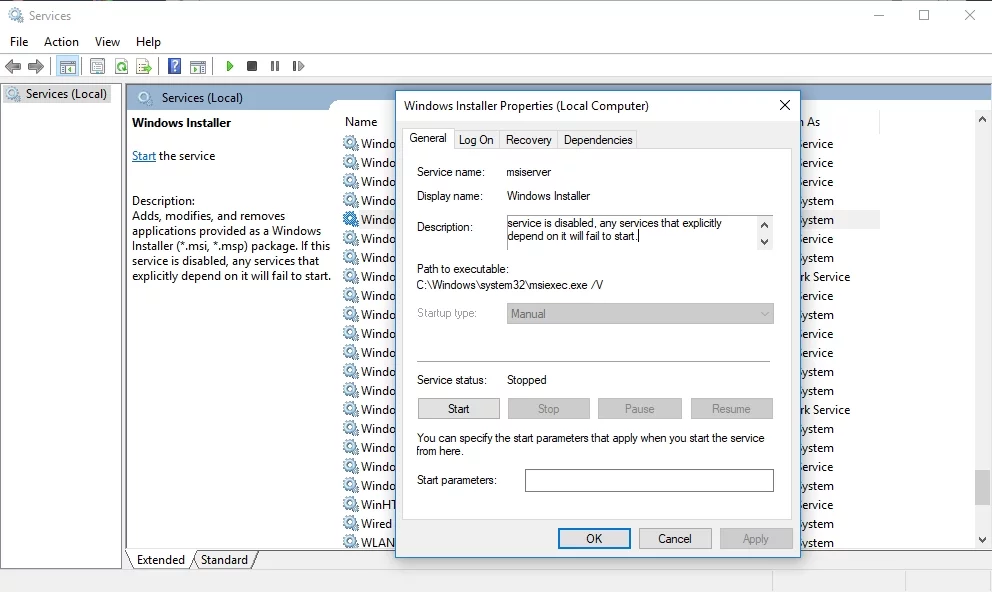
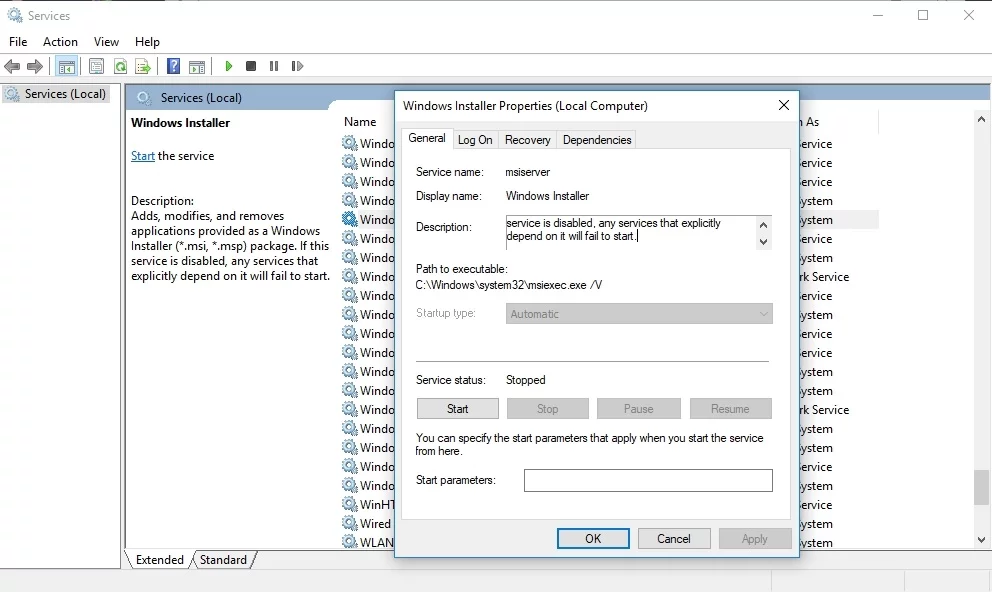
- Procedi allo stato del servizio. Controlla se il servizio è in esecuzione. In caso contrario, fare clic su Avvia.
- Premere OK per salvare le modifiche.
Ora controlla se il problema è stato risolto.
2. Utilizzare lo strumento di risoluzione dei problemi di installazione e disinstallazione del programma Microsoft
Lo strumento in questione è progettato per risolvere i problemi di installazione, disinstallazione o aggiornamento di app su Windows. Quindi, perché non farlo funzionare sul tuo computer? Per utilizzare lo strumento di risoluzione dei problemi di installazione e disinstallazione dei programmi Microsoft, visitare il sito Web del supporto Microsoft, scaricare lo strumento ed eseguirlo sul computer.
3. Reinstallare il software problematico
Se alcune app sul tuo PC attivano l'errore di risorsa di rete non disponibile, ti consigliamo di disinstallare questo software e installarlo di nuovo per risolvere il problema.
Ecco la tua linea d'azione:
- Apri l'app Impostazioni premendo il tasto logo Windows + la scorciatoia I sulla tastiera.
- Fare clic su Sistema. Seleziona App e funzionalità.
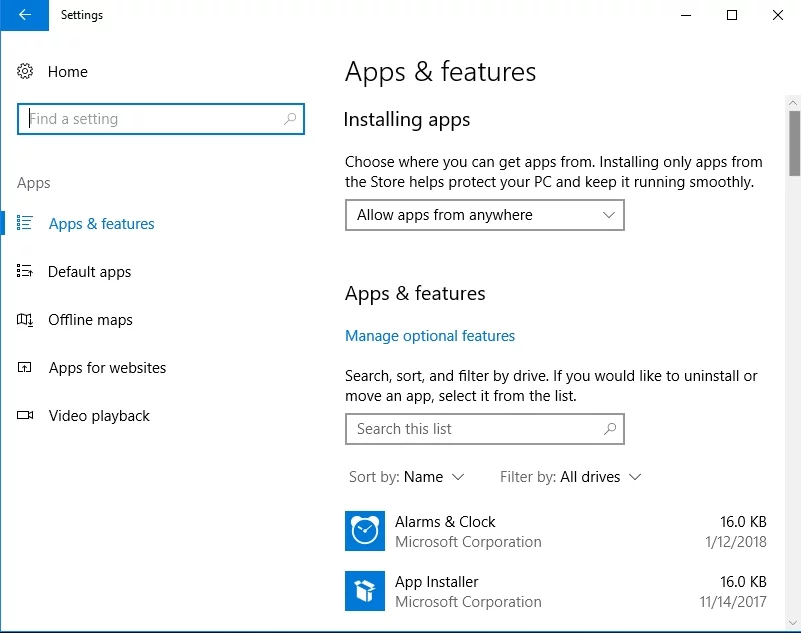
- Individua l'app che desideri disinstallare nell'elenco delle applicazioni installate.
- Seleziona l'app e fai clic su Disinstalla.
Ora puoi installare di nuovo l'app e verificare se funziona correttamente. Se il problema persiste, passare alla correzione seguente.
4. Utilizzare il file di installazione originale
In alcuni casi, sarà necessario il file di installazione originale per reinstallare l'app difettosa. Pertanto, individua il file in questione ed eseguilo. Cerca le opzioni di rimozione o riparazione: usale per risolvere i problemi del programma.
5. Rimuovere gli avanzi di software
È probabile che Windows 10 sia intasato da detriti software. Ciò può causare il malfunzionamento del PC e generare messaggi di errore. Fortunatamente, ci sono diversi modi semplici per rimuovere gli avanzi di software dal tuo computer. Detto questo, puoi sempre utilizzare Auslogics BoostSpeed per declutter la tua macchina e aumentare le sue prestazioni alle stelle.

Risolvi i problemi del PC con Auslogics BoostSpeed
Oltre a pulire e ottimizzare il tuo PC, BoostSpeed protegge la privacy, diagnostica i problemi hardware, offre suggerimenti per aumentare la velocità e fornisce oltre 20 strumenti per coprire la maggior parte delle esigenze di manutenzione e assistenza del PC.

6. Ripara l'app problematica
Secondo quanto riferito, questa soluzione alternativa ha aiutato molti utenti a appianare l'errore di risorsa di rete non disponibile. Sfortunatamente, questo metodo potrebbe non funzionare con alcune app, ma vale comunque la pena provare. Questi sono i passaggi che dovresti fare:
- Fai clic sull'icona del logo di Windows sulla barra delle applicazioni di Windows 10.
- Si aprirà il menu Start. Individua il riquadro del Pannello di controllo e fai clic su di esso.
- Dopo aver effettuato l'accesso alla finestra del Pannello di controllo, selezionare la sezione Programmi e funzionalità.
- Nell'elenco dei programmi installati, individua l'app che presenta problemi.
- Selezionalo e fai clic sul pulsante Ripara. Puoi anche provare l'opzione Cambia: anche questo trucco potrebbe funzionare.
- Segui le istruzioni sullo schermo per riportare la tua app in carreggiata.
Al termine del processo di risoluzione dei problemi, esegui l'app e verifica se funziona correttamente.
7. Modifica il registro di Windows
Il punto è che il registro di sistema potrebbe essere danneggiato o danneggiato. Se lo è, allora questo componente è letteralmente un disastro in attesa di accadere, il problema delle risorse di rete non disponibili è solo il primo campanello d'allarme.
Quello che dovresti tenere a mente è che il registro di Windows è estremamente fragile e sensibile: non c'è spazio per errori di sorta quando si tratta di modificare questo componente di sistema. Pertanto, ti consigliamo di eseguire il backup dei tuoi file personali per evitarne la perdita permanente. A tale scopo, puoi utilizzare una soluzione cloud o un dispositivo di archiviazione esterno. Potresti anche migrare i tuoi dati su un altro laptop.
Inoltre, ti consigliamo vivamente di evitare la risoluzione dei problemi manuali del tuo registro. L'opzione più sicura per ripararlo è utilizzare un software affidabile come Auslogics Registry Cleaner: questo prodotto gratuito renderà il tuo registro attivo e funzionante in pochissimo tempo.
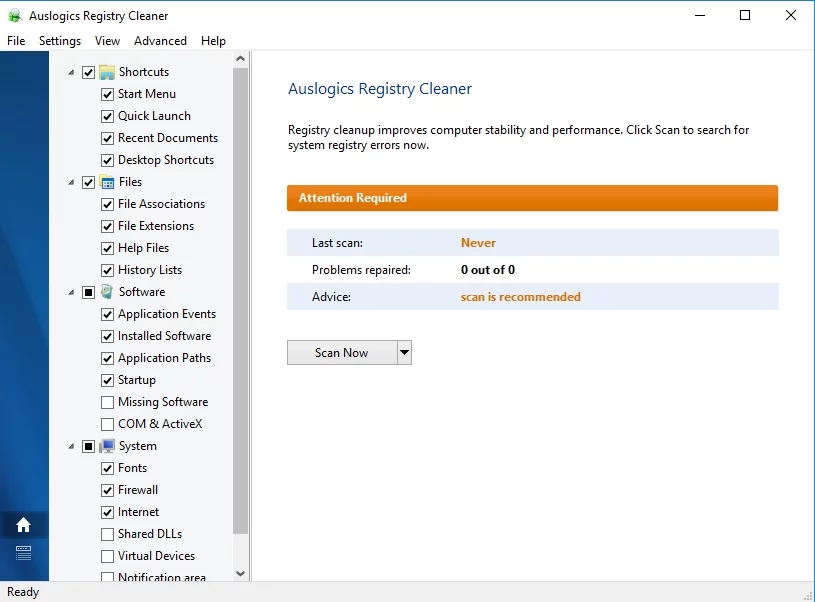
Tuttavia, se desideri comunque modificare il tuo registro da solo, sentiti libero di utilizzare le istruzioni seguenti:
Per prima cosa, entriamo nell'Editor del Registro di sistema:
- Premi il tasto logo Windows + la scorciatoia R per richiamare Esegui.
- Digita regedit nella barra Esegui e premi Invio.
Ora eseguiamo il backup del registro:
- File -> Esporta -> Intervallo di esportazione -> Tutto.
- Seleziona la posizione per un backup.
- Assegna un nome al tuo file di backup.
- Fare clic su Salva.
Sarai in grado di ripristinarlo se le cose vanno fuori strada: basta aprire l'Editor del Registro di sistema, fare clic su Importa e recuperare il file di backup che hai creato in precedenza.
È tempo di apportare modifiche:
- Una volta che sei nell'Editor del Registro di sistema, individua HKEY_LOCAL_MACHINE\SOFTWARE\Classes\Installer\Products nel riquadro di sinistra.
- Ora che hai individuato la chiave Products, espandila per visualizzarne le sottochiavi.
- Fare clic su ciascuna sottochiave e controllare il valore ProductName.
- Quando trovi il nome del prodotto associato all'app che causa il problema, fai clic con il pulsante destro del mouse su di esso e scegli Elimina.
- Esci dall'editor e riavvia il computer.
Si spera che tu possa installare o aggiornare il tuo programma senza incidenti ora.
8. Spostare i file mancanti nelle cartelle richieste
Dai un'occhiata più da vicino al messaggio di errore che ricevi: deve esserci un indizio su cosa dovresti fare per risolvere il problema. Alcuni dei file essenziali potrebbero mancare. Se questo è il tuo caso, vedrai cosa è necessario e dove dovrebbe essere posizionato. Crea il file richiesto e spostalo nella cartella indicata nel messaggio di errore.
Ora sai come correggere gli errori non disponibili delle risorse di rete di Windows 10.
Avete idee o domande su questo problema?
Attendiamo i vostri commenti!
